カスタム React Query データベース プラグインを作成する方法
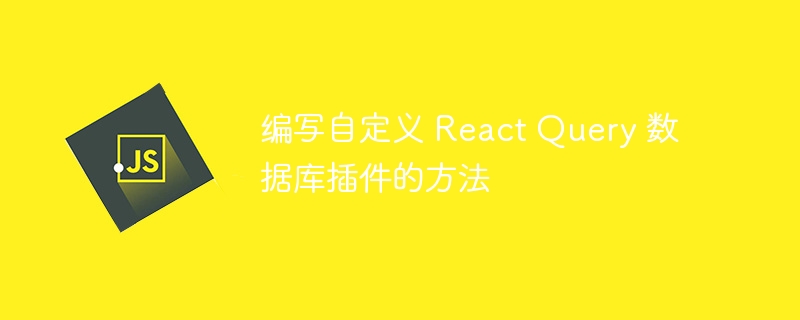
カスタム React Query データベース プラグインの作成方法
React アプリケーションで React Query ライブラリを使用すると、非同期データを簡単に管理およびキャッシュできます。ただし、場合によっては、オフラインでもアクセスできるように、データをローカル データベースに保存することが必要になることがあります。
これが、カスタム React Query データベース プラグインが非常に役立つ理由です。カスタム プラグインを作成することで、React Query を IndexedDB、LocalStorage、SQLite などの選択したデータベースと統合できます。
ここでは、カスタム React Query データベース プラグインを実装する 1 つの方法を示します。
まず、useCustomCache フックを作成し、その中にデータベースとの対話ロジックを記述する必要があります。このフックはリクエストごとに呼び出され、リクエストが成功するとデータをデータベースに保存します。
import { useQuery, useMutation } from 'react-query';
// 导入和设置数据库,这里以 IndexedDB 为例
import { openDB } from 'idb';
const dbPromise = openDB('myDatabase', 1, {
upgrade(db) {
db.createObjectStore('myData');
},
});
async function useCustomCache(key) {
const db = await dbPromise;
const tx = db.transaction('myData', 'readwrite');
const store = tx.objectStore('myData');
const query = useQuery(key, async () => {
const data = await fetch(`https://api.example.com/data/${key}`);
await store.put(data, key);
return data;
});
const mutation = useMutation(async (newData) => {
await fetch(`https://api.example.com/data/${key}`, {
method: 'PUT',
body: JSON.stringify(newData),
});
await store.put(newData, key);
});
return { ...query, ...mutation };
}
export default useCustomCache;これで、コンポーネントの useCustomCache フックを使用してデータを取得および更新できるようになります:
import useCustomCache from './useCustomCache';
function MyComponent() {
const { data, isLoading, error, mutate } = useCustomCache('myData');
if (isLoading) {
return <p>Loading...</p>;
}
if (error) {
return <p>Error: {error.message}</p>;
}
return (
<div>
<p>Data: {data}</p>
<button onClick={() => mutate('newData')}>Update Data</button>
</div>
);
}
export default MyComponent;上記のコード例では、カスタム フックというファイルを作成しました。 カスタムキャッシュを使用します。このフックでは、useQuery フックと useMutation フックを使用してデータの取得と更新を処理します。同時に、リクエストが成功した後、選択したデータベースにデータを保存します。
このカスタム プラグインを使用すると、React Query でのデータ キャッシュとデータの永続ストレージをより柔軟に制御できます。
上記の例は、カスタム データベース プラグインの実装方法に関する単なる参照であることに注意してください。正確な実装は、使用するデータベースの種類によって異なる場合があります。
概要:
カスタマイズされた React Query データベース プラグインは、データをローカル データベースに保存して、より柔軟なデータ管理と永続的なストレージを実現するのに役立ちます。カスタムフックを作成すると、リクエストごとにデータをデータベースに保存し、必要に応じてデータベースからデータを取得できます。こうすることで、オフラインでもデータにアクセスして更新できます。
以上がカスタム React Query データベース プラグインを作成する方法の詳細内容です。詳細については、PHP 中国語 Web サイトの他の関連記事を参照してください。

ホットAIツール

Undresser.AI Undress
リアルなヌード写真を作成する AI 搭載アプリ

AI Clothes Remover
写真から衣服を削除するオンライン AI ツール。

Undress AI Tool
脱衣画像を無料で

Clothoff.io
AI衣類リムーバー

AI Hentai Generator
AIヘンタイを無料で生成します。

人気の記事

ホットツール

メモ帳++7.3.1
使いやすく無料のコードエディター

SublimeText3 中国語版
中国語版、とても使いやすい

ゼンドスタジオ 13.0.1
強力な PHP 統合開発環境

ドリームウィーバー CS6
ビジュアル Web 開発ツール

SublimeText3 Mac版
神レベルのコード編集ソフト(SublimeText3)

ホットトピック
 7552
7552
 15
15
 1382
1382
 52
52
 83
83
 11
11
 22
22
 95
95
 Netflix でカスタム アバターをすばやくセットアップする方法
Feb 19, 2024 pm 06:33 PM
Netflix でカスタム アバターをすばやくセットアップする方法
Feb 19, 2024 pm 06:33 PM
Netflix のアバターは、ストリーミング ID を視覚的に表現したものです。ユーザーはデフォルトのアバターを超えて自分の個性を表現できます。 Netflix アプリでカスタム プロフィール写真を設定する方法については、この記事を読み続けてください。 Netflix でカスタム アバターをすばやく設定する方法 Netflix には、プロフィール写真を設定する機能が組み込まれていません。ただし、ブラウザに Netflix 拡張機能をインストールすることでこれを行うことができます。まず、Netflix 拡張機能のカスタム プロフィール画像をブラウザにインストールします。 Chrome ストアで購入できます。拡張機能をインストールした後、ブラウザで Netflix を開き、アカウントにログインします。右上隅にあるプロフィールに移動し、をクリックします
 Eclipseでショートカットキー設定をカスタマイズする方法
Jan 28, 2024 am 10:01 AM
Eclipseでショートカットキー設定をカスタマイズする方法
Jan 28, 2024 am 10:01 AM
Eclipse でショートカット キーの設定をカスタマイズするにはどうすればよいですか?開発者にとって、ショートカット キーをマスターすることは、Eclipse でコーディングする際の効率を向上させるための鍵の 1 つです。強力な統合開発環境として、Eclipse は多くのデフォルトのショートカット キーを提供するだけでなく、ユーザーが独自の好みに応じてショートカット キーをカスタマイズすることもできます。この記事では、Eclipseでショートカットキーの設定をカスタマイズする方法と具体的なコード例を紹介します。 Eclipseを開く まず、Eclipseを開いて次のように入力します。
 React Query でデータ共有と権限管理を実装するにはどうすればよいですか?
Sep 27, 2023 pm 04:13 PM
React Query でデータ共有と権限管理を実装するにはどうすればよいですか?
Sep 27, 2023 pm 04:13 PM
ReactQuery でデータ共有と権限管理を実装するにはどうすればよいですか?テクノロジーの進歩により、フロントエンド開発におけるデータ管理はより複雑になりました。従来の方法では、Redux や Mobx などの状態管理ツールを使用して、データ共有と権限管理を処理する場合があります。しかし、ReactQuery の登場後は、ReactQuery を使用してこれらの問題にもっと便利に対処できるようになりました。この記事では、ReactQuery でのデータ共有と権限の実装方法について説明します。
 ediusカスタム画面レイアウトの操作手順
Mar 27, 2024 pm 06:50 PM
ediusカスタム画面レイアウトの操作手順
Mar 27, 2024 pm 06:50 PM
1. 下の図はediusのデフォルトの画面レイアウトです EDIUSのデフォルトのウィンドウレイアウトは横レイアウトのため、シングルモニタ環境では多くのウィンドウが重なってプレビューウィンドウがシングルウィンドウモードになります。 2. メニューバーの[表示]から[デュアルウィンドウモード]を有効にすると、プレビューウィンドウに再生ウィンドウと録音ウィンドウを同時に表示できます。 3. [表示メニューバー > ウィンドウレイアウト > 一般] でデフォルトの画面レイアウトに戻すことができます。また、ウィンドウをドラッグして好みのレイアウトにし、[表示 > ウィンドウ レイアウト > 現在のレイアウトを保存 > 新規作成] をクリックすると、自分に合ったレイアウトをカスタマイズして、よく使う画面レイアウトとして保存することもできます。ポップアップ [現在のレイアウトを保存] レイアウト] 小さなウィンドウにレイアウト名を入力し、OK をクリックします
 React Query でデータベース クエリのエラー処理メカニズムを実装する
Sep 28, 2023 pm 02:40 PM
React Query でデータベース クエリのエラー処理メカニズムを実装する
Sep 28, 2023 pm 02:40 PM
ReactQuery でのデータベース クエリのエラー処理メカニズムの実装 ReactQuery はデータを管理およびキャッシュするためのライブラリであり、フロントエンド分野での人気が高まっています。アプリケーションでは、データベースと対話する必要があることが多く、データベースのクエリによってさまざまなエラーが発生する可能性があります。したがって、アプリケーションの安定性とユーザー エクスペリエンスを確保するには、効果的なエラー処理メカニズムを実装することが重要です。最初のステップは ReactQuery をインストールすることです。次のコマンドを使用してプロジェクトに追加します: n
 ExcelでX軸とY軸をカスタマイズするにはどうすればよいですか? (Excelの軸スケールをカスタマイズする方法)
Mar 14, 2024 pm 02:10 PM
ExcelでX軸とY軸をカスタマイズするにはどうすればよいですか? (Excelの軸スケールをカスタマイズする方法)
Mar 14, 2024 pm 02:10 PM
Excel の表では、データの変化傾向をより直観的に確認するために座標軸を挿入する必要がある場合があります。表に座標軸を挿入する方法がまだ分からない友達もいると思いますが、次に Excel で座標軸のスケールをカスタマイズする方法を紹介します。座標軸の挿入方法: 1. Excel インターフェイスでデータを選択します。 2. 挿入インターフェイスで、クリックして縦棒グラフまたは棒グラフを挿入します。 3. 展開されたインターフェースで、グラフィックのタイプを選択します。 4. テーブルを右クリックして表示されるインターフェイスで、[データの選択] をクリックします。 5. 拡張されたインターフェイスで、カスタマイズできます。
 React Query とデータベースを使用したデータ キャッシュのマージ
Sep 27, 2023 am 08:01 AM
React Query とデータベースを使用したデータ キャッシュのマージ
Sep 27, 2023 am 08:01 AM
ReactQuery とデータベースを使用したデータ キャッシュ マージの概要: 最新のフロントエンド開発において、データ管理は非常に重要な部分です。パフォーマンスとユーザー エクスペリエンスを向上させるには、通常、サーバーから返されたデータをキャッシュし、ローカル データベース データとマージする必要があります。 ReactQuery は、データ クエリ、キャッシュ、更新を処理するための強力な API を提供する非常に人気のあるデータ キャッシュ ライブラリです。この記事ではReactQueryとデータベースの使い方を紹介します。
 React Query でデータをフィルタリングして検索するにはどうすればよいですか?
Sep 27, 2023 pm 05:05 PM
React Query でデータをフィルタリングして検索するにはどうすればよいですか?
Sep 27, 2023 pm 05:05 PM
ReactQuery でデータのフィルタリングと検索を行うにはどうすればよいですか?データ管理に ReactQuery を使用する過程で、データのフィルタリングと検索が必要になることがよくあります。これらの機能は、特定の条件下でデータをより簡単に検索して表示するのに役立ちます。この記事では、ReactQuery でのフィルタリング機能と検索機能の使用方法を紹介し、具体的なコード例を示します。 ReactQuery は、React アプリケーションでデータをクエリするためのツールです




